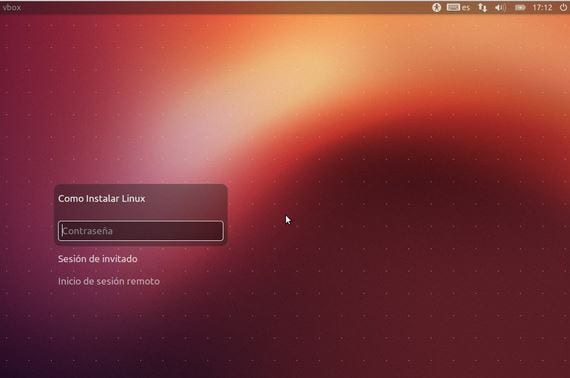
No próximo tutorial prático com imagens passo a passo Eu vou ensiná-los para criar um novo usuário para compartilhar nosso PC de mesa ou laptop.
O processo é extremamente simples e nem precisaremos usar o terminal do nosso Distribuição Linux Ubuntu.
O tutorial é feito de Ubuntu12.10 sob o ambiente de Cais do Cairo, então se você vir algo diferente, é a interface ou desktop usado, porém o processo é o mesmo em qualquer ambiente de desktop, a única forma de acessar as ferramentas do sistema.
Como criar um novo usuário no Ubuntu
A primeira coisa que devemos fazer é abrir o ferramentas do sistema encontrado no menu de aplicativos do nosso Ubuntu, em seguida, digite configuração do sistema.
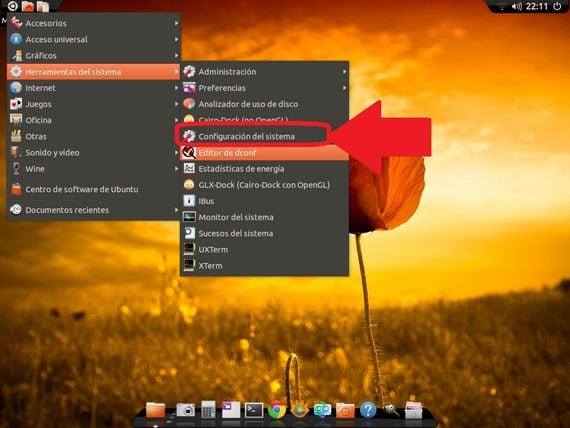
Então vamos selecionar a opção Conta de usuário.
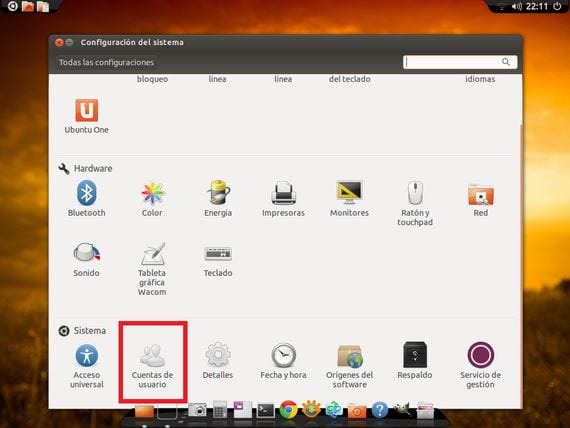
Agora vamos clicar no botão desbloquearr marcado com um cadeado fechado e colocaremos nossa senha de usuário raiz, então clicaremos no botão + no canto esquerdo inferior marcado com 2.
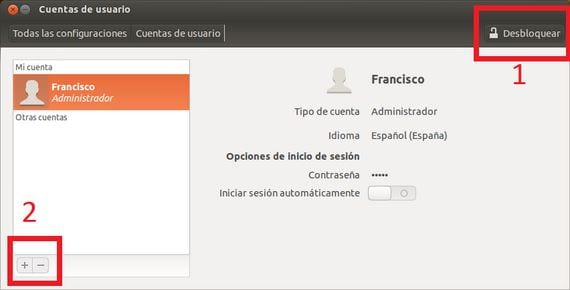
Uma nova janela se abrirá na qual teremos que colocar o nome completo do novo usuário e o nome que queremos dar a esse usuário, também devemos selecionar se o damos permissão de administrador o no.
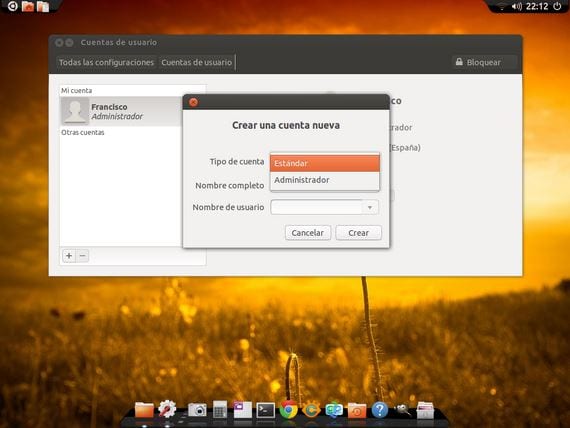
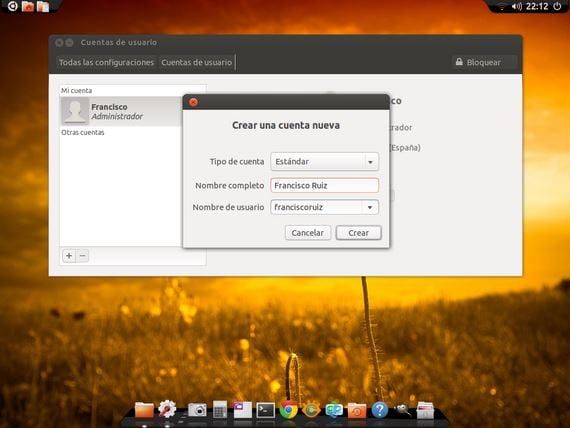
Feito isso podemos ver o novo usuário criado, embora seja necessário ativar a conta por meio de uma senha, para isso clicamos onde diz senha da conta desativada.
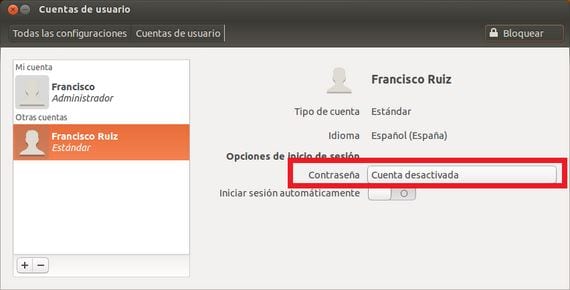
Agora tudo que você precisa fazer é selecionar uma senha para o novo usuário criado e confirme repetindo, a seguir clique no botão mudar e nossa conta já estará ativada corretamente e acessível desde o início do sistema ou login.

Como podemos ver nesta última imagem, já teremos ativado corretamente o nova conta que como exemplo usei o meu nome completo Francisco Ruiz.
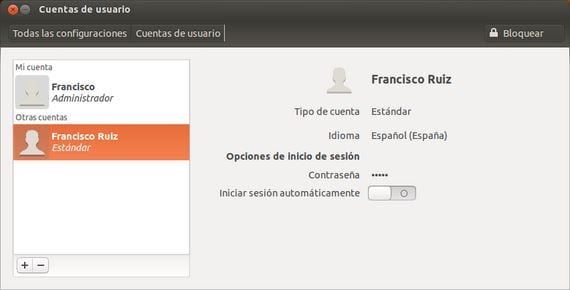
Mais informação - Vídeo-tutorial para instalar um tema no Cairo-Dock
Boa tarde, você é novo nisso e retirei a senha do usuário para logar automaticamente sem precisar dela. Acontece que quando eu ligo a máquina, ela ainda me pede uma senha e agora que na minha conta de usuário quero restaurar o uso desta, ao inserir a nova senha, o botão para alterar a senha não é ativado. que posso fazer??
Só quero agradecer a maneira e a boa maneira que os usuários experientes explicam as coisas. Apenas OBRIGADO
keekekeueueue Budapkekkeekdpxijc
Quantas contas de usuário posso ativar? Já fiz algumas e preciso de outras, mas não me permite
isso me dá um erro. algo como o processo filho terminou com o código 1
Funcionou perfeitamente para mim, obrigado
cria um novo usuário, mas ele não aparece na tela inicial ... Você conhece o comando para atualizar a tela inicial e detectar o novo usuário?
A verdade é que eu posso fazer para conseguir a senha porque ela não me pega
QUE BOM SERVIÇO
10 ESTRELAS MINHA ASMOR
OBRIGADO MUITOS PICOS POR ESSAS Nádegas
Não sei mas agora o ubuntu me parece diferente desde que o peguei para consertar